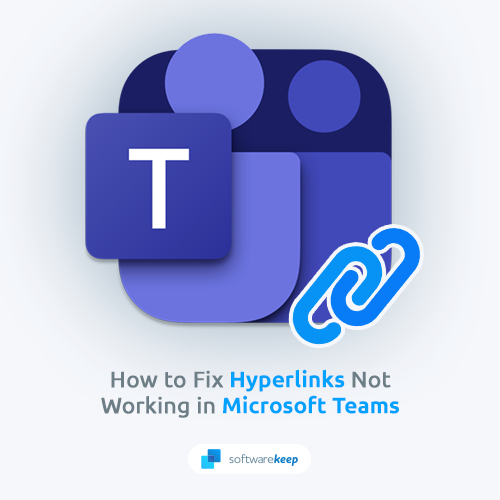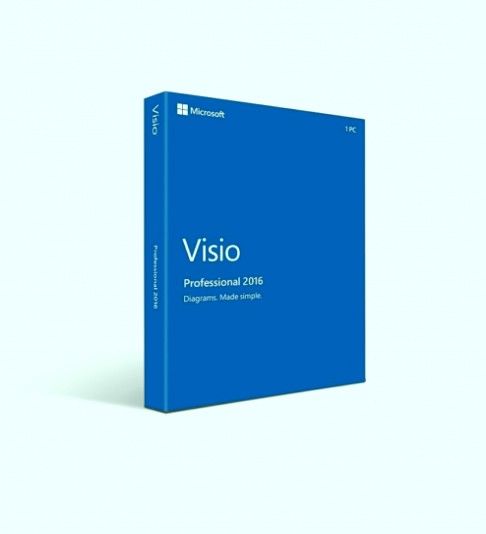यदि आपके पास एक संस्करण हैमाइक्रोसॉफ्ट ऑफिसअपने पीसी पर, आपको इसे हटाने की आवश्यकता है। चाहे आप किसी के अधीन हों ऑफिस 365 लाइसेंस और प्रोग्राम को किसी अन्य कंप्यूटर पर स्थानांतरित करने की आवश्यकता है, या आप Office के पुराने संस्करण को स्थापित करने का प्रयास कर रहे हैं, Microsoft बनाता है स्थापना और स्थापना रद्द करना आसान।
यह याद रखना महत्वपूर्ण है कि जब आप कार्यालय के कार्यक्रमों को हटा रहे हैं, तब भी आप सभी को बनाए रखेंगे फ़ाइलें आपने पहले ही बना लिया है और सहेज लिया है, लेकिन आप तब तक उन पर काम नहीं कर पाएंगे, जब तक कि आपके डिवाइस पर Office का दूसरा संस्करण न हो। अन्यथा, यह केवल-पढ़ने के लिए फ़ाइल के रूप में दिखाई देगा।
कारण क्यों आप Microsoft कार्यालय की स्थापना रद्द करने की आवश्यकता हो सकती है
सीमित लाइसेंस मतलब आपको कौन से उपकरणों को प्राथमिकता देना है ऑफिस 365 । जब किसी अन्य डिवाइस को Office प्रोग्राम की आवश्यकता होती है तो आपको पहले से स्थापित डिवाइस से इसे हटाने की आवश्यकता होगी।
यदि आप Office के पुराने संस्करण का उपयोग करना चाहते हैं जो अभी भी Microsoft द्वारा समर्थित है तो इसकी आवश्यकता है वर्तमान संस्करण की स्थापना रद्द करना । नए संस्करण होंगे स्वचालित रूप से अद्यतन करें जब आपके पास कोई सदस्यता होती है, लेकिन यदि आप पुराने संस्करण को पसंद करते हैं, तो आपको वर्तमान संस्करण की स्थापना रद्द करनी होगी और फिर उस संस्करण को स्थापित करना होगा जिसे आप उपयोग करना चाहते हैं।
यदि ग्लिट्स या अन्य सॉफ़्टवेयर समस्याएँ हो रही हैं, तो यह संबंधित हो सकती है खामियों स्थापना प्रक्रिया में। जब कार्यालय की स्थापना या उन्नयन या तो अनुचित तरीके से किया जाता है या पूरा नहीं किया जाता है, तो इससे प्रोग्राम खोलने और चलाने में परेशानी हो सकती है।
उपरांत समस्या निवारण , यह इन मुद्दों को ठीक करने के लिए फिर से इसे पुनर्स्थापित करने के लिए कार्यक्रम की स्थापना रद्द करने के लिए आवश्यक हो सकता है।
Microsoft Office की स्थापना कैसे करें
यह सभी संस्करणों के लिए लागू है माइक्रोसॉफ्ट ऑफिस लेकिन विशेष रूप से विंडोज 10 से कार्यालय हटाने को कवर किया जाता है ऑफिस अनइंस्टॉल करें विंडोज 10 सिस्टम से।
सेटिंग्स के साथ स्थापना रद्द करना
सबसे पहले, आपको अपने को खोलने की आवश्यकता होगी समायोजन अपने अनुप्रयोगों तक पहुँचने के लिए। फिर पर क्लिक करें एप्लिकेशन और सुविधाएँ और Microsoft Office खोजें। आपको कार्यालय का चयन करना होगा (इसमें घर या छात्र की तरह सुइट का नाम शामिल होगा) और क्लिक करें स्थापना रद्द करें।
यह आपको अपनी पसंद को सत्यापित करने के लिए कहेगा ताकि आपको चयन करना होगा स्थापना रद्द करें फिर से अपने निर्णय की पुष्टि करने के लिए।
उसके बाद, दिशाओं का एक सेट होगा जो आपकी स्क्रीन पर दिखाई देगा और आपको उस विकल्प का चयन करना होगा जो आपके डिवाइस से कार्यालय को हटा देगा।
आसान फिक्स टूल के साथ अनइंस्टॉल करना
यदि आप उपयोग नहीं करना चाहते हैं कार्यालय की स्थापना रद्द करने के लिए सेटिंग्स आप भी उपयोग कर सकते हैं आसान फिक्स टूल ।यह एक ऐसा उपकरण है जो Microsoft अपने उपयोगकर्ताओं को Office 2013, Office 2016 और Office 365 पर तेज़ समस्या निवारण और स्थापना रद्द करने के लिए प्रदान करता है।
Office आसान फिक्स टूल डाउनलोड करने के लिए आपको अपने वेब ब्राउज़र में Microsoft वेबसाइट पर जाना होगा। एक बार जब यह स्थापित हो जाता है तो आप डबल क्लिक कर सकते हैं आसान फिक्स टूल लॉन्च करें और फिर सेलेक्ट करें अगला ।
स्क्रीन फिर आपको पूरी तरह से एक विकल्प देगा ऑफिस अनइंस्टॉल करें आपके डिवाइस से। आपको सेलेक्ट करना होगा हाँ और जो आपके और आपके लिए प्रक्रिया को पूरा करेगा स्थापित करने के लिए स्वतंत्र आपको जो भी ऑफिस सूट चाहिए।
नियंत्रण कक्ष के माध्यम से एक पीसी से कार्यालय की स्थापना रद्द कैसे करें
पर क्लिक करें शुरुआत की सूची और प्रकार कंट्रोल पैनल खोज बार और हिट में दर्ज करें । चुनते हैं नियंत्रण फलक खोज परिणामों के तहत l और इसे खोलें। नियंत्रण कक्ष से, आपको खोजने की आवश्यकता है कार्यक्रमों और इसे चुनें।
फिर के तहत कार्यक्रमों और सुविधाओं, आपको अपने डिवाइस पर मौजूद Microsoft Office का पता लगाने और उस पर राइट-क्लिक करने की आवश्यकता है।
अनइंस्टॉल करने का विकल्प होगा और आपको इसका चयन करना होगा। फिर आपकी स्क्रीन पर संकेतों का एक सेट होगा जिसे आपको पूरी तरह से क्लिक करने की आवश्यकता होगी खत्म हो Microsoft Office की स्थापना रद्द करने की प्रक्रिया।
Microsoft शब्द मैक सहेजे गए दस्तावेज़ पर जमे हुए
विंडोज 10 के अन्य ऑपरेटिंग सिस्टम पर अनइंस्टॉल करना
यदि आप विंडोज 10 के अलावा विंडोज के एक संस्करण का उपयोग कर रहे हैं तो अन्य तरीके हैं जिनसे आप माइक्रोसॉफ्ट ऑफिस की स्थापना रद्द कर सकते हैं। यह विधि विंडोज 8, विंडोज 8.1 और विंडोज 7 के लिए काम करेगी।
नियंत्रण कक्ष के साथ स्थापना रद्द करना
नियंत्रण कक्ष के माध्यम से माइक्रोसॉफ्ट ऑफिस की स्थापना रद्द करने के लिए आपको सबसे पहले स्टार्ट बटन का चयन करना होगा। इसे खोलने के बाद आपको कंट्रोल पैनल का चयन करना होगा।
वहां से आपको सेलेक्ट करना होगा कार्यक्रमों और सुविधाओं और फिर अपने Microsoft Office कार्यक्रमों का पता लगाएं। फिर, एक बार जब आप इसे स्थित कर लेते हैं, तो आप जिस Microsoft Office संस्करण को चाहते हैं, उस पर राइट-क्लिक करें स्थापना रद्द करें और चुनें अनइंस्टॉल का विकल्प ।

अनइंस्टॉल के विकल्प पर क्लिक करने के बाद आपको अपनी स्क्रीन पर एक प्रॉम्प्ट दिखाई देगा, जिसके लिए आपको अपने डिवाइस पर Microsoft Office की स्थापना रद्द करने के लिए क्लिक करना होगा।
अनइंस्टॉल सपोर्ट टूल से अनइंस्टॉल करना
इस विधि के लिए, आपको सबसे पहले इंटरनेट ब्राउज़र के माध्यम से Microsoft की वेबसाइट तक पहुँचने और उनके कार्यालय की स्थापना रद्द करने के समर्थन टूल को डाउनलोड करना होगा।
इसे आप आसानी से खोज कर पा सकते हैं समर्थन उपकरण की स्थापना रद्द करें मुख पृष्ठ पर खोज में। एक बार अनइंस्टॉल सपोर्ट टूल सफलतापूर्वक इंस्टॉल हो गया है, जिसमें कुछ मिनट लग सकते हैं, Office उत्पाद की स्थापना रद्द करें विंडो आपके डिवाइस पर खुल जाएगी और आप फिर से चुन सकते हैं कि आप किस संस्करण को अनइंस्टॉल करना चाहते हैं।
इसके बाद कई संकेत मिलेंगे जिनका आपको पालन करना होगा और प्रक्रिया को पूरी तरह से समाप्त करने के लिए आपके डिवाइस को पुनः आरंभ करने की आवश्यकता होगी।
डिवाइस के पुनरारंभ होने के बाद आप देखेंगे उपकरण को अनइंस्टॉल करें विंडो फिर से खुली और आपको प्रक्रिया समाप्त करने के लिए कुछ और संकेतों का पालन करना होगा।
क्या आपको अभी भी मदद की ज़रूरत है?
यदि आपको स्थापना रद्द करने की प्रक्रिया से कोई परेशानी है, जैसे कि यह दिखाना कि Microsoft Office की स्थापना रद्द करने का आपका प्रयास सफल नहीं हुआ या पूरा नहीं हुआ, तो आपको इसे देखने की आवश्यकता हो सकती है तृतीय-पक्ष अनइंस्टालर।
यदि प्रोग्राम स्थापित करने के प्राथमिक मोड के बजाय अन्य तरीके विफल हो जाते हैं तो इनका उपयोग किया जाना चाहिए।
लेकिन अगर आपको अभी भी यह कहते हुए त्रुटियां हो रही हैं कि Office को अनइंस्टॉल नहीं किया जा सकता है, तो आपको थर्ड-पार्टी अनइंस्टॉलर्स जैसे देखना चाहिए Geek Uninstaller या CCleaner । लेकिन एक बार फिर, यह बाद में ही इस्तेमाल किया जाना चाहिए।
यदि आप एक सॉफ़्टवेयर कंपनी की तलाश कर रहे हैं, तो आप इसकी अखंडता और ईमानदार व्यवसाय प्रथाओं के लिए भरोसा कर सकते हैं, सॉफ़्टवेयरकीप से आगे नहीं देखें। हम एक Microsoft प्रमाणित भागीदार और एक BBB मान्यता प्राप्त व्यवसाय हैं जो हमारे ग्राहकों को उन सॉफ़्टवेयर उत्पादों पर एक विश्वसनीय, संतोषजनक अनुभव लाने की परवाह करता है जिनकी उन्हें आवश्यकता है। हम बिक्री से पहले, दौरान और बाद में आपके साथ रहेंगे।
यह हमारी 360 डिग्री सॉफ़्टवेयर की गारंटी है। तो आप किसका इंतज़ार कर रहे हैं? हमें आज +1 877 315 1713 पर कॉल करें या फिर sales@softwarekeep.com पर ईमेल करें। साथ ही, आप लाइव चैट के जरिए हम तक पहुंच सकते हैं।